Steige in die kreative Welt des Grafikdesigns ein und erlerne, wie du einen ansprechenden Adventskalender für deine Firmenkunden und Geschäftspartner gestaltest. In diesem Tutorial werde ich dir Schritt für Schritt helfen, einen illustrativen Adventskalender in Adobe InDesign zu erstellen, der nicht nur fachkundig, sondern auch beeindruckend ist. Lass uns gemeinsam ein einzigartiges Design schaffen, das deine Botschaft an die richtige Zielgruppe übermittelt!
Wichtigste Erkenntnisse
- Verwendung von Adobe InDesign zur Erstellung eines Adventskalenders
- Wie man ansprechende Layout-Vorlagen findet und anpasst
- Farbauswahl und Schriftarten für ein elegantes Design
- Wirtschaftliche Tipps zum Drucken bei einem professionellen Druckpartner
- Nutzung der 3D-Vorschau-Funktion zur besseren Visualisierung des Endprodukts
Schritt-für-Schritt-Anleitung
Beginnen wir mit der Grundlagenerstellung des Adventskalenders. Dies umfasst sowohl die Wahl der Vorlage als auch das Design der einzelnen Elemente.
Vorlagenauswahl
Zuerst lädst du eine passende Layout-Vorlage herunter. Besuche die Webseite von viaprinto und scrolle zu den Vorlagen für Adventskalender, die du kostenfrei herunterladen kannst. Ich habe mich für das Format 208 x 314 mm entschieden, was sich ideal für unseren Anlass eignet.
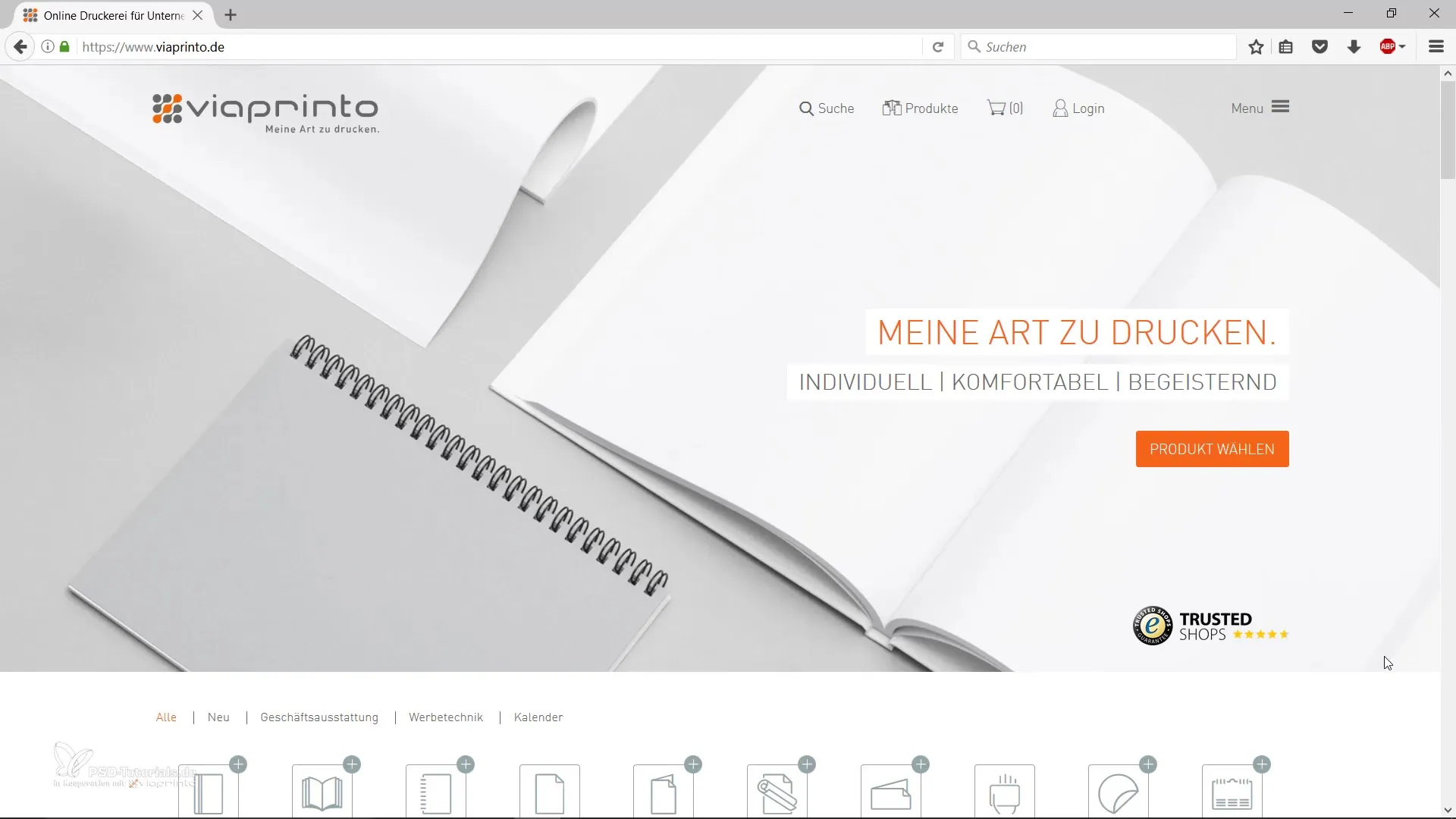
Speichere die heruntergeladene Datei auf deinem Computer und öffne sie in Adobe InDesign. Wenn du eine Vorlage verwendest, ist es wichtig, einen Überblick über alle Elemente zu gewinnen. Daher solltest du sicherstellen, dass die Anzeigequalität hoch ist.

Um die Qualität zu verbessern, mach einen Rechtsklick und wähle „Anzeigeleistung“ -> „Hohe Qualität darstellen“. Dies hilft dir, eine bessere Vorstellung davon zu bekommen, wie das Endprodukt aussehen wird.
Design der Vorderseite
Jetzt, da du die Vorlage geöffnet hast, ist der erste Schritt, die Vorderseite zu gestalten. Damit es ansprechend aussieht, füge ein Bild aus deinen Bibliotheken oder über Adobe Stock hinzu.
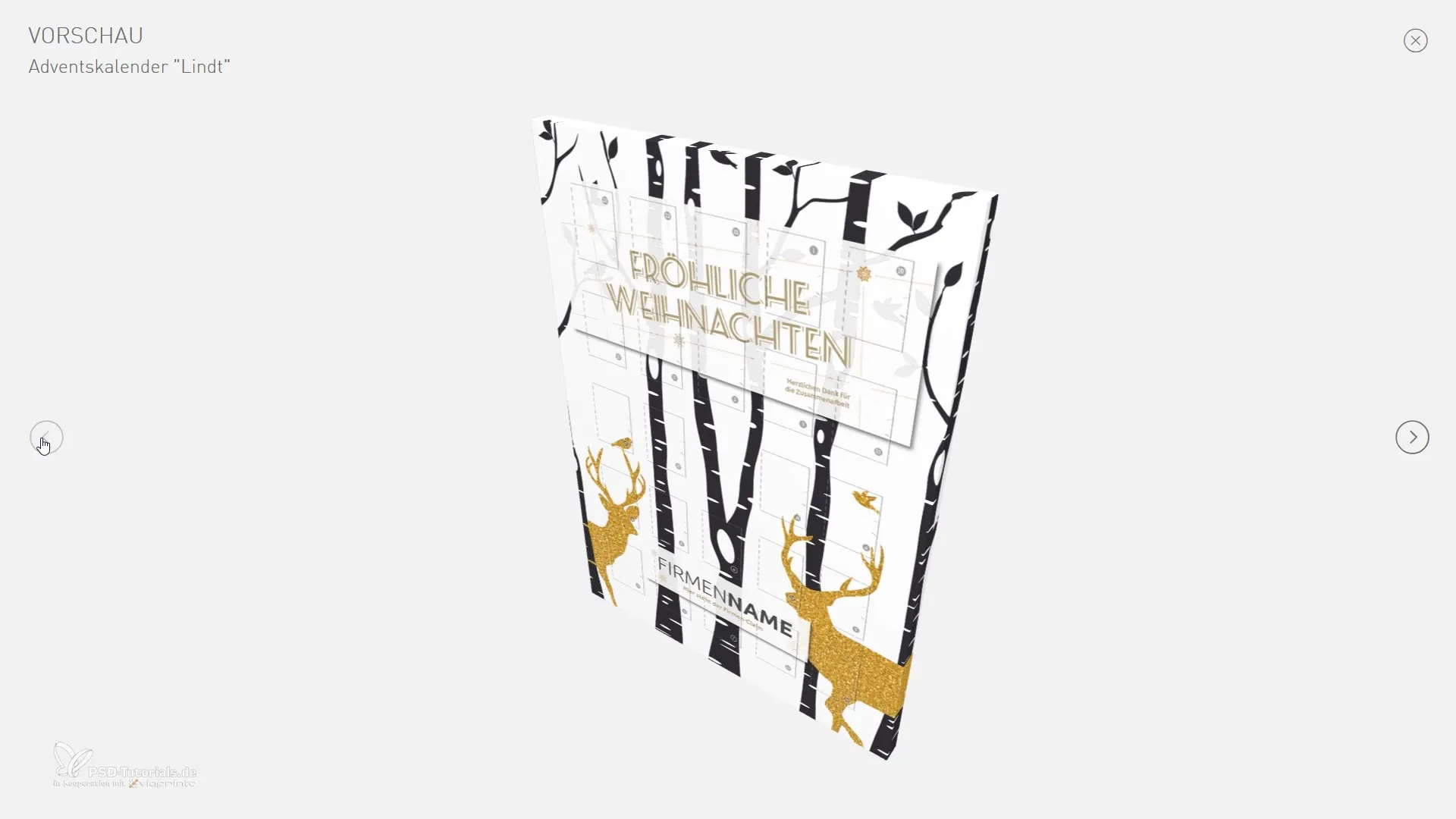
Platziere das Bild bis zum Anschnitt und achte darauf, dass es gleichmäßig aussieht. Es ist wichtig, dass das Bild den rechten und oberen Anschnitt vollständig abdeckt.
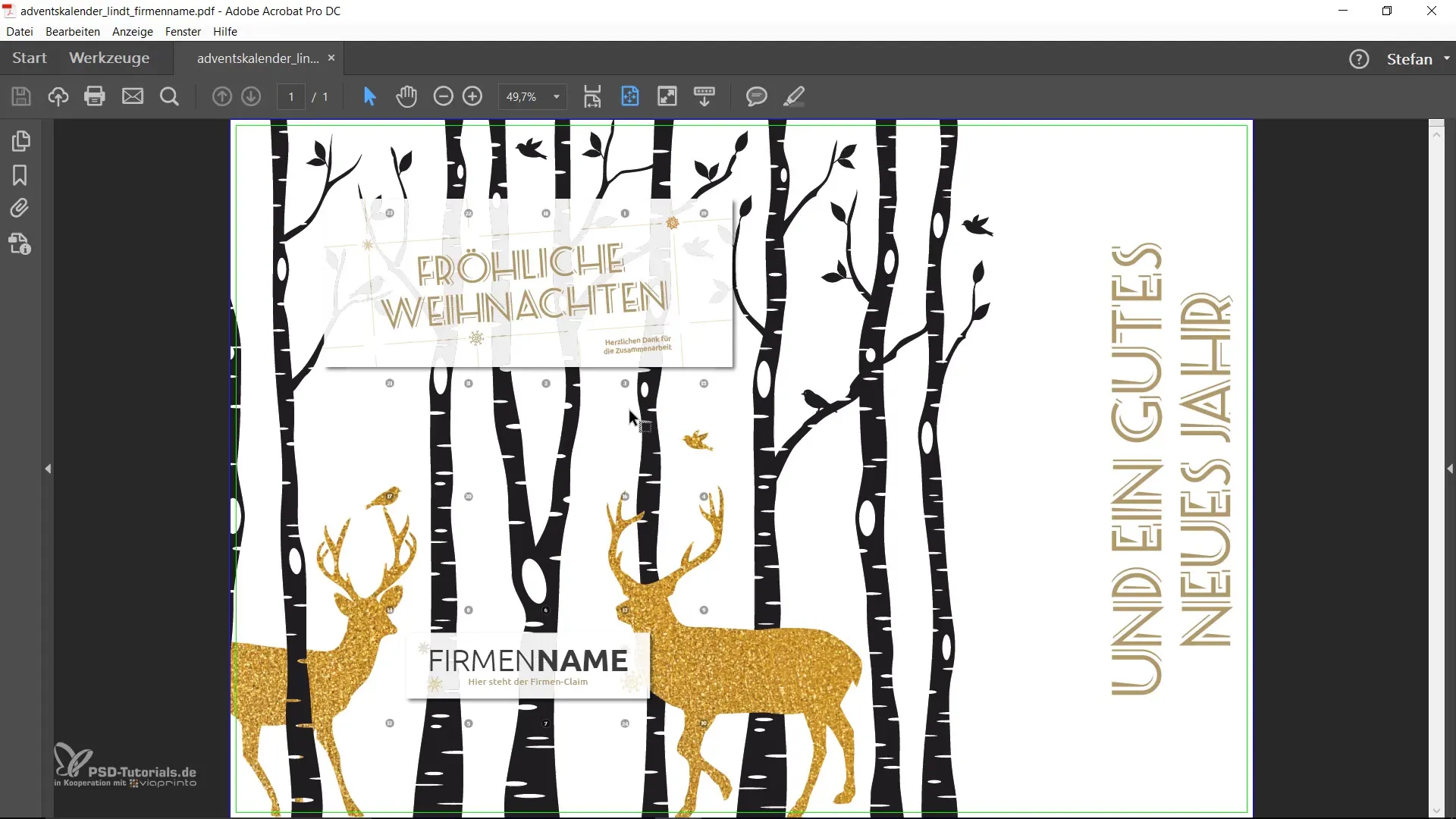
Während du das Bild platzierst, kannst du die Ebenen verwenden, um sicherzustellen, dass nichts über andere wichtigen Elemente liegt.
Farben und Textfelder hinzufügen
Nach dem Platzieren des Bildes ist es nötig, die Hauptfarben und Textfelder hinzuzufügen. Wähle eine einfache Farbpalette aus, die Schwarz, Weiß und einige Goldtöne umfassen kann.
Gehe zu deinen Farbfeldern und füge neue Farben hinzu. Nutze CMYK-Werte, um sicherzustellen, dass die Farben druckfertig sind.
Erstelle ein Rechteck für den Hintergrund, das eine leicht transparente weiße Farbe hat, um die Vorderseite zu harmonisieren.
Schriftarten auswählen
Für das Design sollten mindestens zwei unterschiedliche Schriftarten verwendet werden: Eine für die Adventszahlen und eine für den Text. Wähle eine Hausschrift für die Texte, die du in deinem Design verwenden möchtest, und achte darauf, dass die Größe gut leserlich ist.
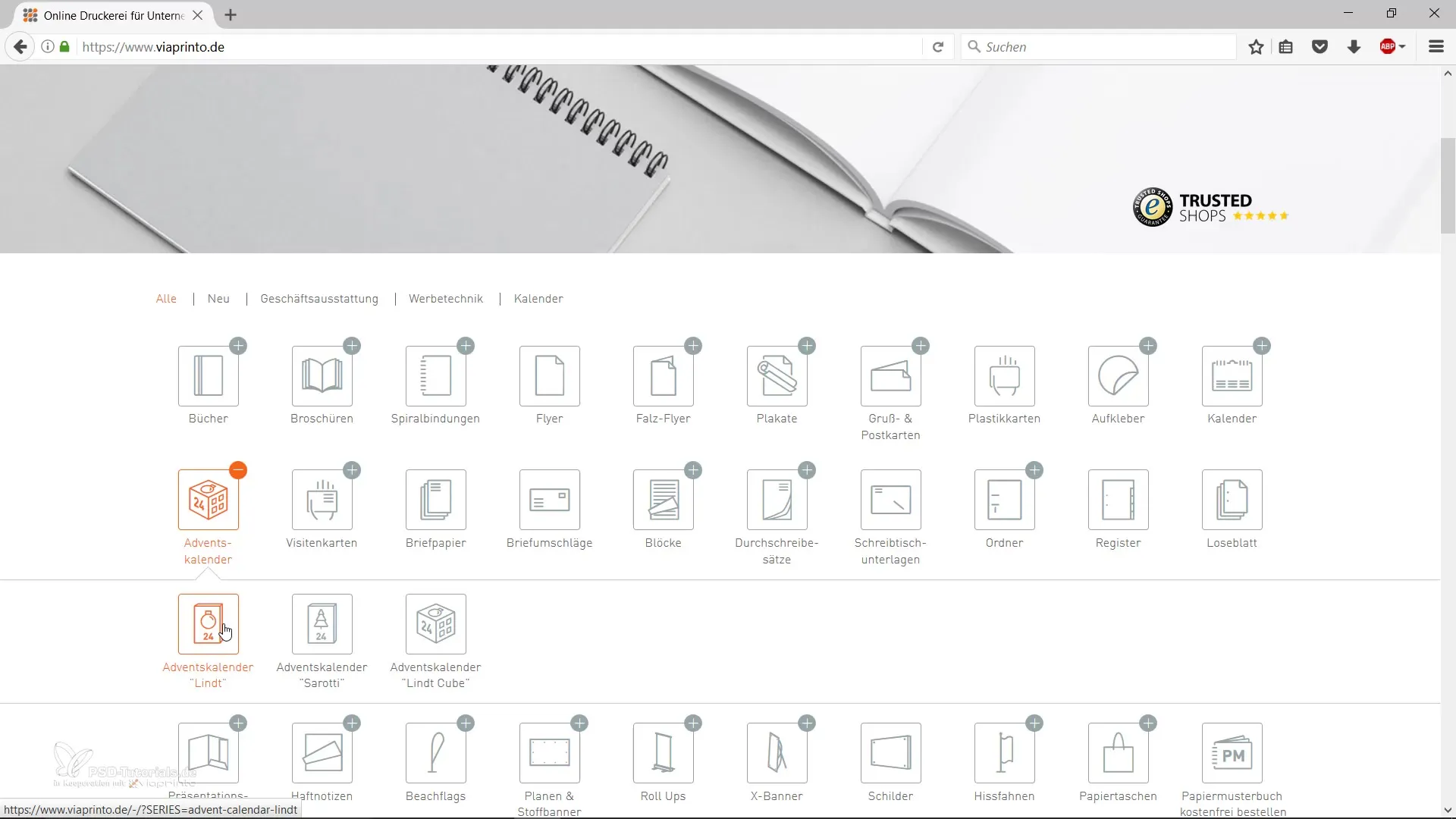
Du kannst zum Beispiel als ersten Text „Fröhliche Weihnachten“ mit deiner gewählten Schriftart im entsprechenden Farbton hinzufügen.
Gestaltung der Adventszahlen
Die Adventszahlen sind das Herzstück des Kalenders. Du musst diese in den Türchen kreativ umsetzen. Du kannst die Zahlen entweder in Textform Platzieren oder Einkaufskreise nutzen.
Wähle eine geeignete Schriftgröße und platziere die Zahlen sorgfältig, damit sie nicht stören und gut lesbar sind. Du kannst diese mit einer der gewählten Farben aus deiner Farbpalette ausfüllen.
Abschluss der Gestaltung
Wenn die grundlegenden Elemente hinzugefügt wurden, ist es an der Zeit, die Vorschau auf das Endprodukt zu überprüfen. Du kannst die 3D-Vorschau-Funktion in Adobe InDesign verwenden, um dir einen realistischen Eindruck des Designs zu verschaffen.
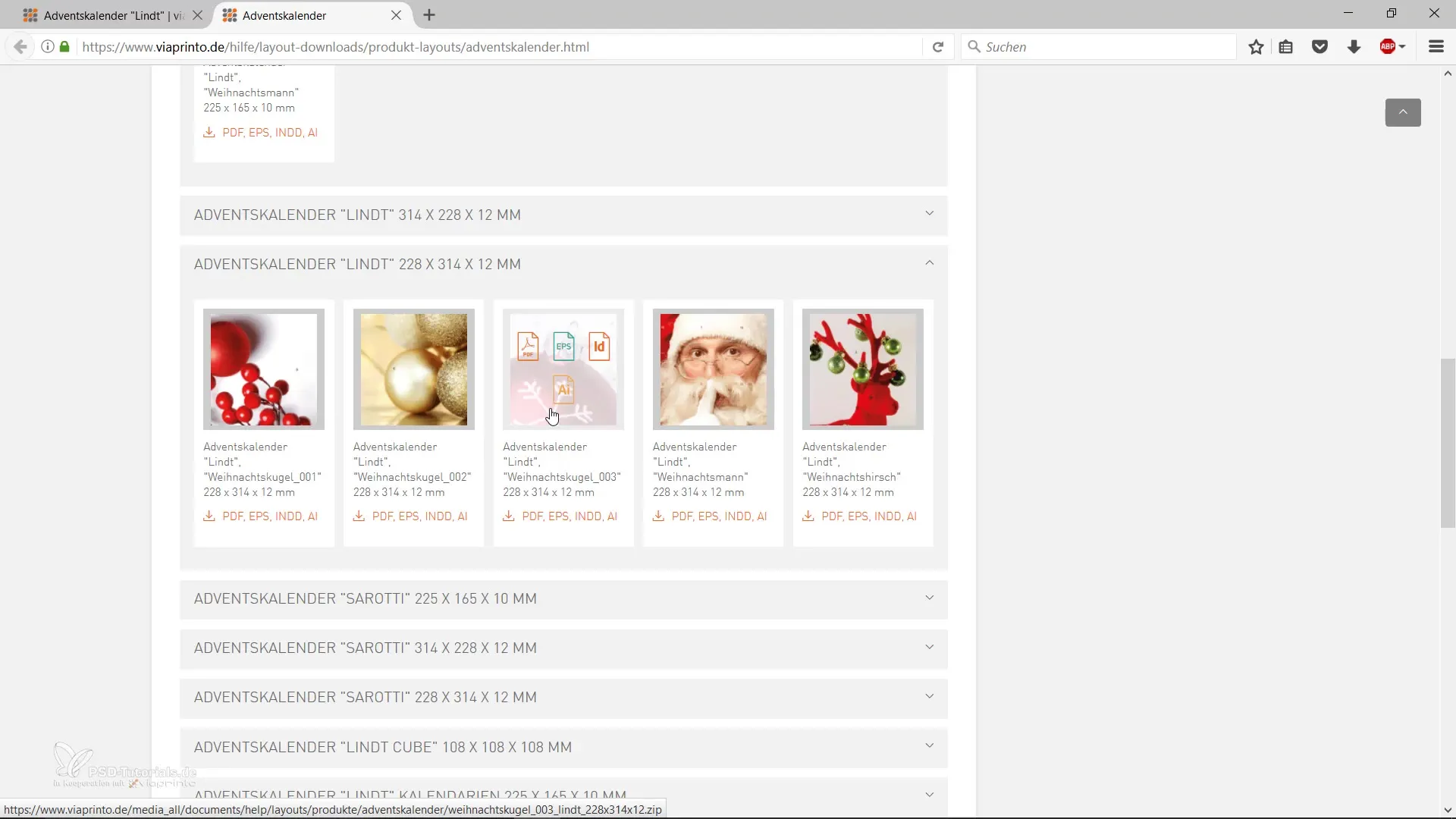
Wenn du mit dem Aussehen des Kalenders zufrieden bist, exportiere die Datei als druckfertiges PDF. Du solltest darauf achten, die richtigen Einstellungen für den PDF-Export zu wählen.
Druckvorbereitung und Bestellung
Nutze den viaprinto Produktkonfigurator, um dein PDF hochzuladen und einen 3D-Preview zu sehen. Hier kannst du die Druckparameter anpassen und schließlich deine Bestellung aufgeben.
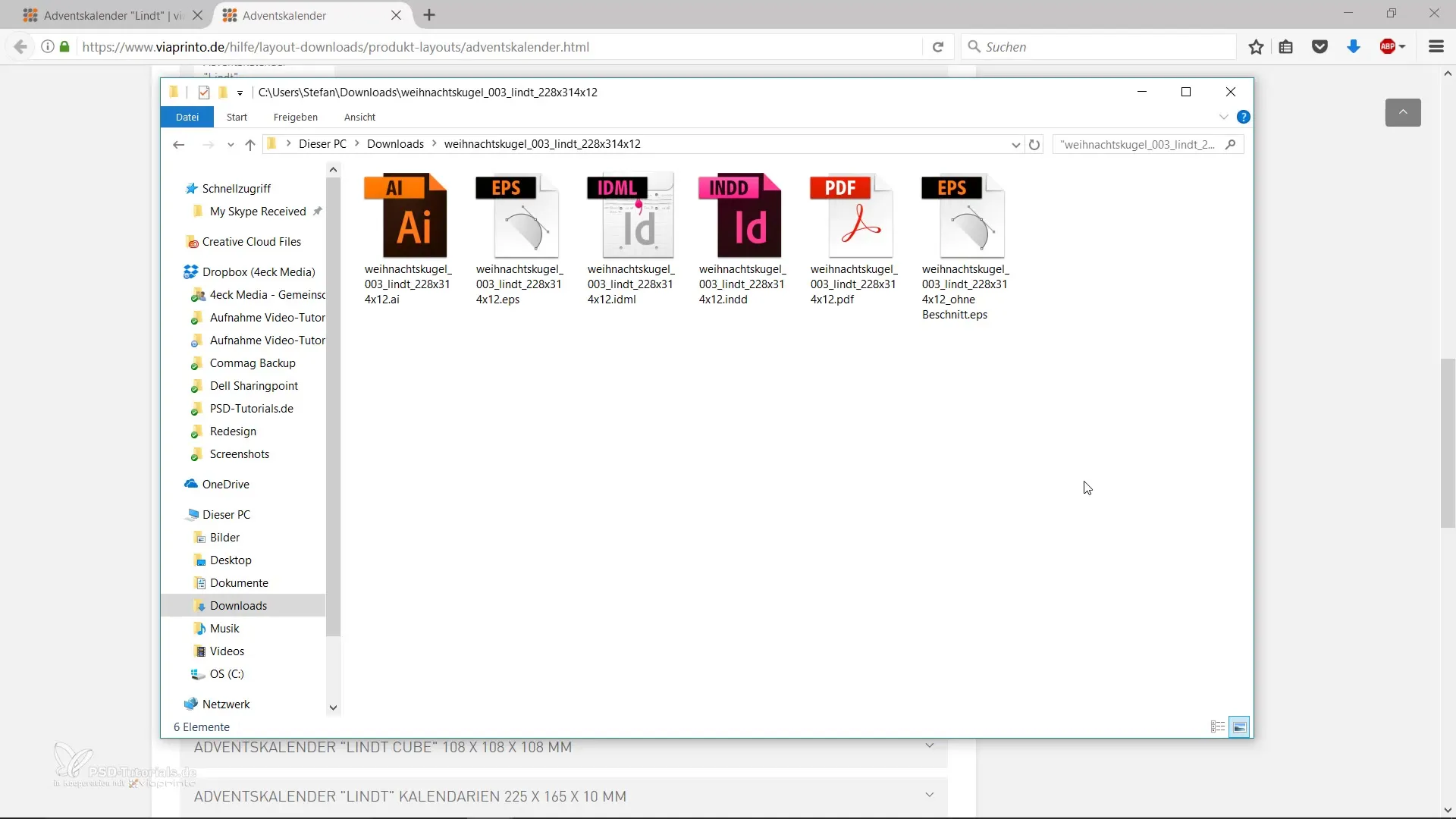
Stelle sicher, dass du den Profi-Datencheck auswählst, um sicherzugehen, dass alles perfekt für den Druck ist.
Zusammenfassung - Adventskalender für Firmenkunden gestalten
In dieser Anleitung hast du gelernt, wie du in Adobe InDesign einen attraktiven Adventskalender für dein Unternehmen gestalten kannst. Wir haben die Schritte der Vorlagenauswahl, das Design der Vorderseite, die Farb- und Schriftwahl sowie die Druckvorbereitung durchgearbeitet. Mit diesen Grundlagen bist du bestens gerüstet, um einen einzigartigen Kalender zu erstellen, der deine Kunden begeistert.
Häufig gestellte Fragen
Was benötige ich für die Erstellung eines Adventskalenders?Du benötigst Adobe InDesign, eine geeignete Vorlage, Farben und Schriftarten.
Wie finde ich eine passende Vorlage?Besuche viaprinto und suche im Bereich der Vorlagen für Adventskalender.
Welche Farbzusammenstellungen empfehlst du?Eine Kombination aus Schwarz, Weiß und Gold oder silbernen Tönen funktioniert perfekt.
Wie exportiere ich die Datei druckfertig?Nutze die PDF-Exportfunktion in Adobe InDesign und achte darauf, den passenden Standard auszuwählen.
Kann ich den Kalender auch online gestalten?Ja, via viaprinto hast du die Möglichkeit, die Gestaltung online vorzunehmen.


